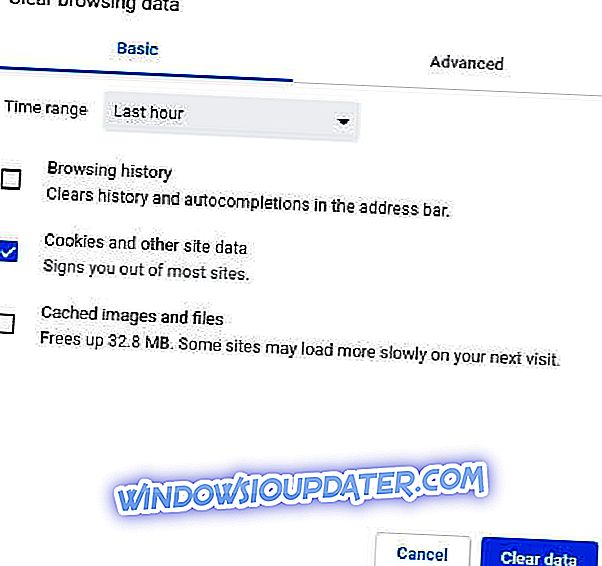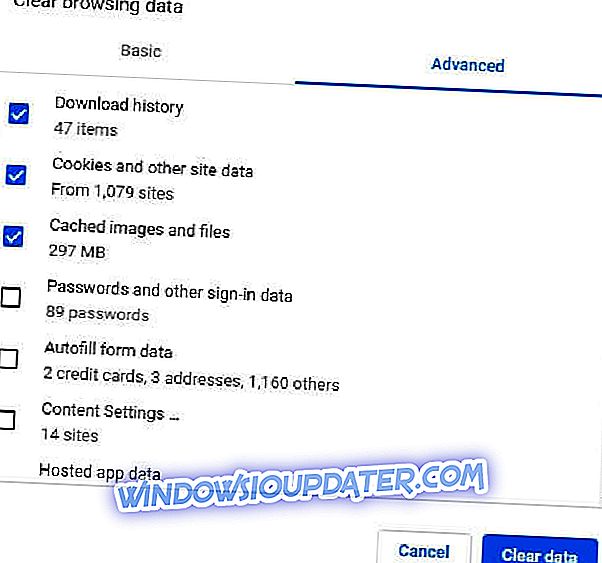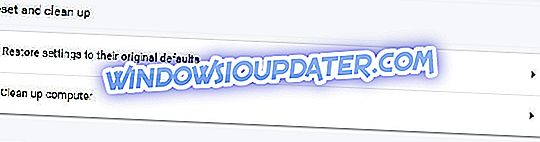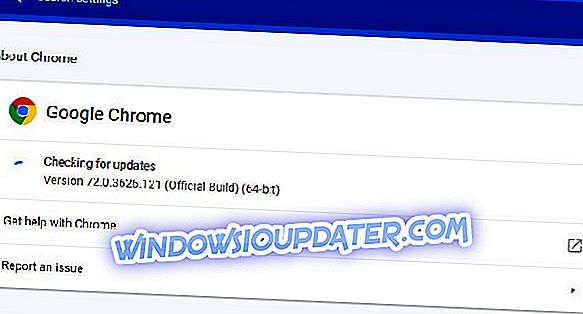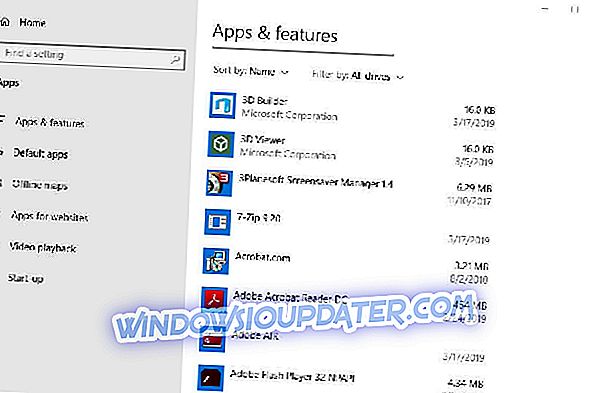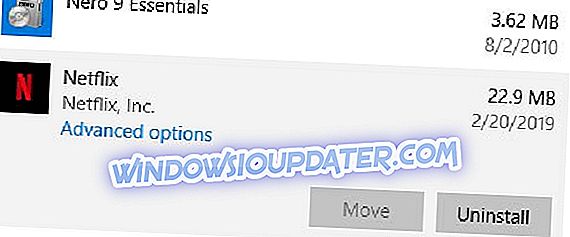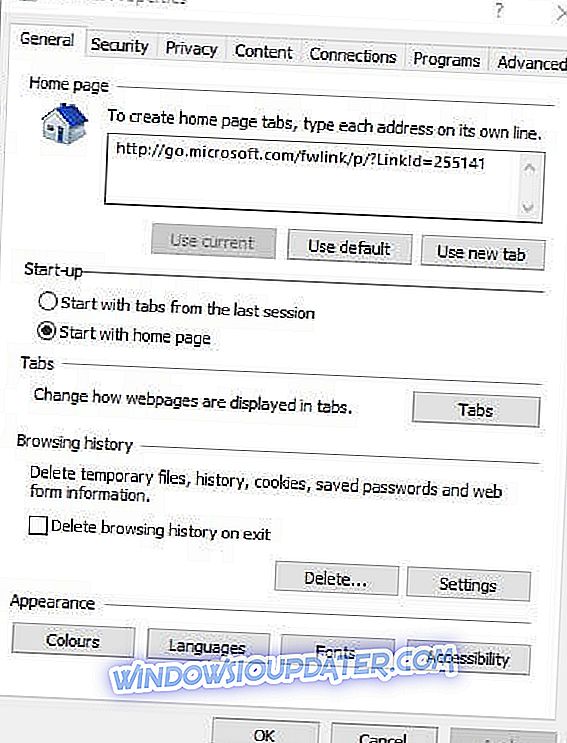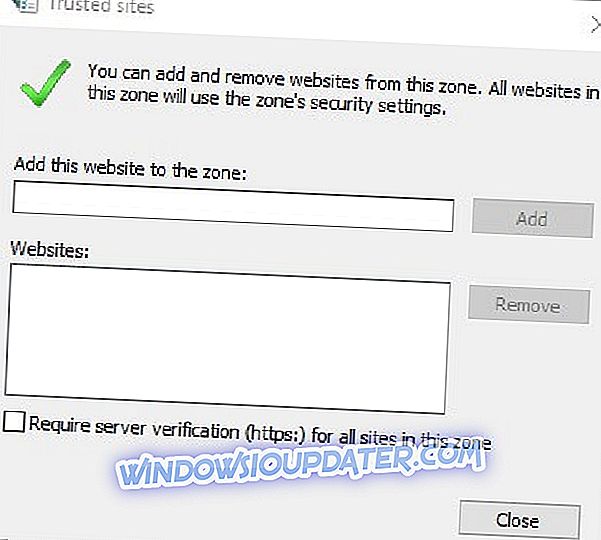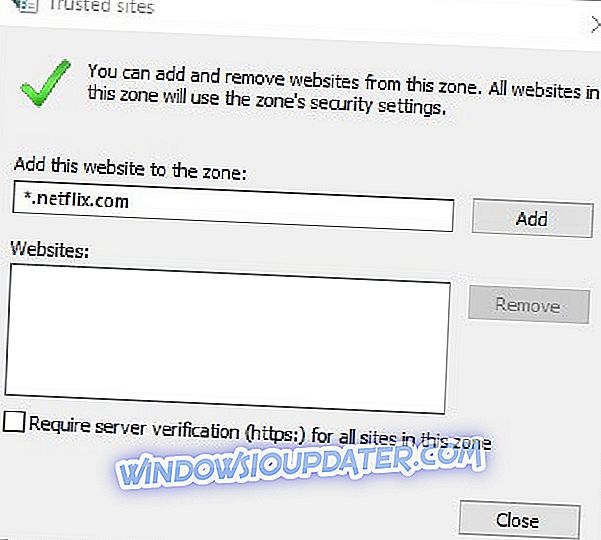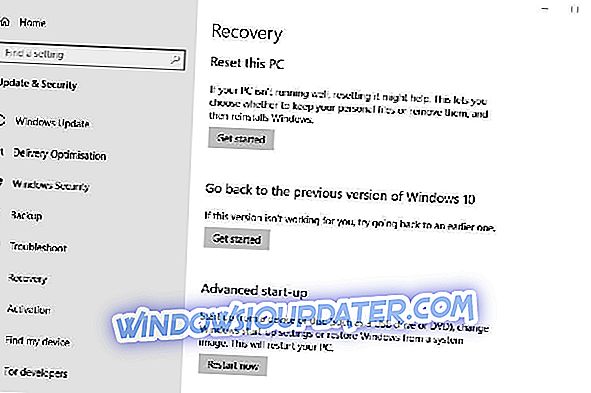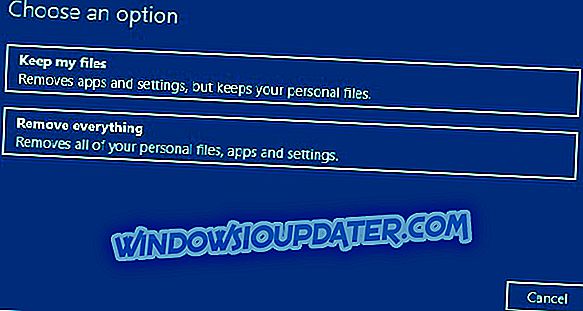O Netflix é um dos principais serviços de streaming de filmes que os usuários podem utilizar nos navegadores ou com o aplicativo. No entanto, Netflix também joga fora Algo deu errado mensagens de erro para alguns usuários. Essas mensagens de erro podem variar um pouco, mas os usuários não podem assistir a arquivos Netflix quando os erros ocorrem. Algo correu mal ”mensagens de erro da Netflix podem indicar:
- Oops, algo deu errado. Ocorreu um erro inesperado.
- Opa, algo deu errado (F1)
- Opa, algo deu errado ... Erro inesperado.
- Desculpe, algo deu errado. Por favor, tente novamente mais tarde.
As mensagens de erro acima podem aparecer para os usuários do navegador e do aplicativo Netflix e têm códigos alternativos. Então, existem várias correções alternativas para eles. Estas são algumas das resoluções que podem corrigir as mensagens de erro Algo que foram erradas citadas acima.
Como posso corrigir Algo deu errado erro Netflix?
- É Netflix Down?
- Limpar o cache do navegador
- Redefinir o navegador
- Atualize o Navegador
- Reinstale o aplicativo Netflix
- Adicionar Netflix a sites confiáveis para o Internet Explorer
- Redefinir o Windows 10
1. É Netflix Down?
Primeiro, verifique se o Netflix está inativo. Netflix não é baixo com muita freqüência, mas houve uma interrupção global Netflix em 2018. Então Netflix retornou a seguinte mensagem de erro: Desculpe, algo deu errado. Por favor, tente novamente mais tarde. No entanto, não demorou muito para que o serviço habitual fosse retomado.
Os usuários podem verificar se o Netflix está inativo no Downdetector.com. Digite a palavra-chave "Netflix" na caixa de pesquisa do site e pressione a tecla Return. Isso abrirá uma página que informa aos usuários se o Netflix está geralmente desativado ou não. Se o Netflix.com estiver indisponível, os usuários precisarão esperar que a Netflix Inc. conserte as coisas.

2. Limpar o cache do navegador
O Whoops, algo deu errado ... Erro inesperado Netflix mensagem de erro destaca que os usuários precisam redefinir os dados do navegador. Portanto, limpar o cache do navegador está entre as melhores resoluções para essa mensagem de erro específica. Os usuários do Chrome podem limpar o cache desse navegador da seguinte maneira.
- Clique no botão Personalizar o Google Chrome no canto superior direito da janela.
- Clique em Mais ferramentas > Limpar dados de navegação para abrir a janela mostrada diretamente.
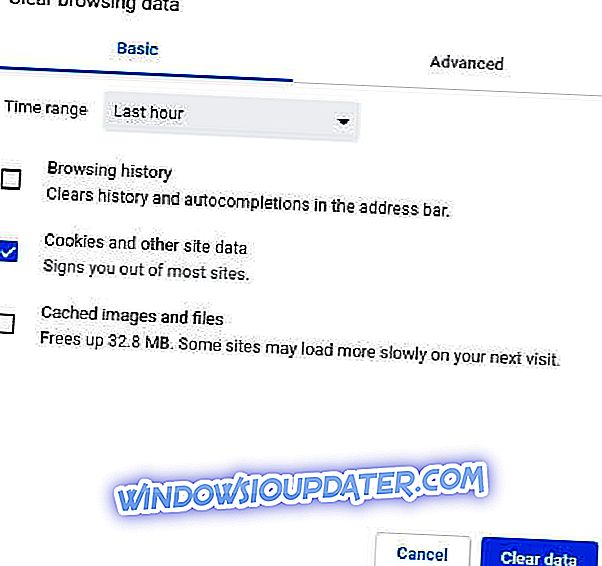
- Selecione a guia Avançado .
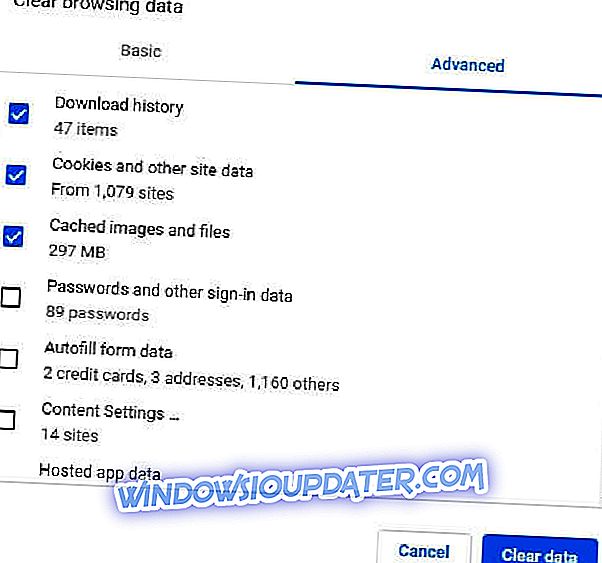
- Selecione a opção All time no menu suspenso Intervalo de tempo.
- Marque a caixa de seleção Imagens e arquivos em cache .
- Em seguida, clique no botão Limpar dados .
3. Redefinir o navegador
A redefinição de navegadores é outra maneira de limpar seus caches e outros dados do navegador. Isso também restaurará os navegadores para as configurações padrão e, pelo menos, desativará as extensões adicionais. Então, atualizar um navegador é outra solução em potencial. Os usuários podem redefinir o Google Chrome da seguinte maneira.
- Insira chrome: // settings / na barra de URL do Chrome e pressione a tecla Enter .
- Clique em Avançado na parte inferior da guia Configurações .
- Role para baixo até a opção Restaurar configurações para seus padrões originais mostrada diretamente abaixo.
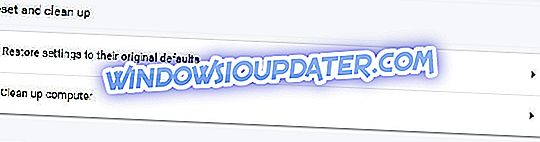
- Em seguida, pressione o botão Reset settings .
4. Atualize o navegador
Algo deu errado . Mensagens de erro geralmente podem ser causadas por versões antigas do navegador. Assim, alguns usuários podem precisar atualizar seus navegadores. É assim que os usuários podem atualizar o Google Chrome.
- Pressione o botão Personalizar Google Chrome .
- Selecione Ajuda > Sobre o Google Chrome para abrir a guia mostrada abaixo.
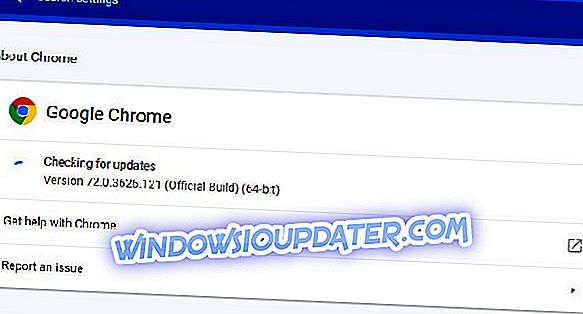
- Em seguida, o navegador verificará automaticamente se há atualizações. Pressione o botão Reiniciar após a atualização.
5. Reinstale o aplicativo Netflix
Reinstalar o Netflix pode corrigir o problema Algo deu errado (F1) para aqueles que utilizam o aplicativo para streaming de filmes. Essa mensagem de erro pode ser causada por dados ou configurações no Windows 10. Siga as diretrizes abaixo para reinstalar o Netflix.
- Abra a caixa de pesquisa da Cortana pressionando a tecla de atalho Windows Q + Q.
- Insira os aplicativos de palavras-chave na caixa de texto da Cortana para encontrar aplicativos e recursos .
- Clique em Aplicativos e recursos para abrir essa parte das configurações como na foto abaixo.
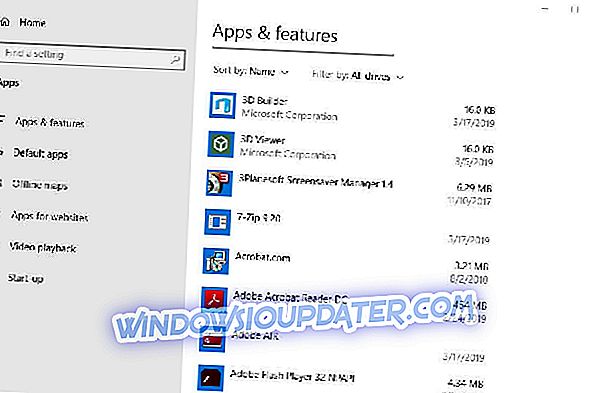
- Em seguida, selecione o aplicativo Netflix e pressione o botão Desinstalar .
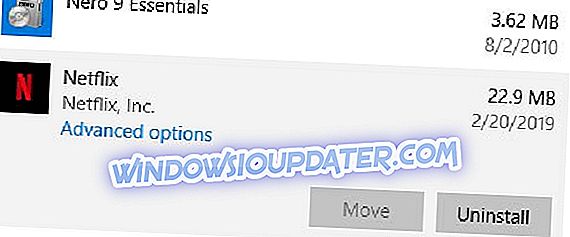
- Clique em Desinstalar novamente para fornecer mais confirmação.
- Em seguida, abra a página do MS Store da Netflix.
- Clique no botão Get para reinstalar o Netflix.
6. Adicionar Netflix a sites confiáveis para o Internet Explorer
Esta é uma resolução mais especificamente para corrigir o problema Algo deu errado (código de erro: H7361-1253-80070006) no Internet Explorer. Os usuários do Explorer podem corrigir esse código de erro adicionando o Netflix a sites confiáveis. Siga as diretrizes abaixo para adicionar o Netflix aos sites confiáveis do IE.
- Abra o navegador Internet Explorer .
- Pressione o botão Ferramentas na barra de ferramentas do IE.
- Selecione as opções da Internet para abrir a janela na imagem diretamente abaixo.
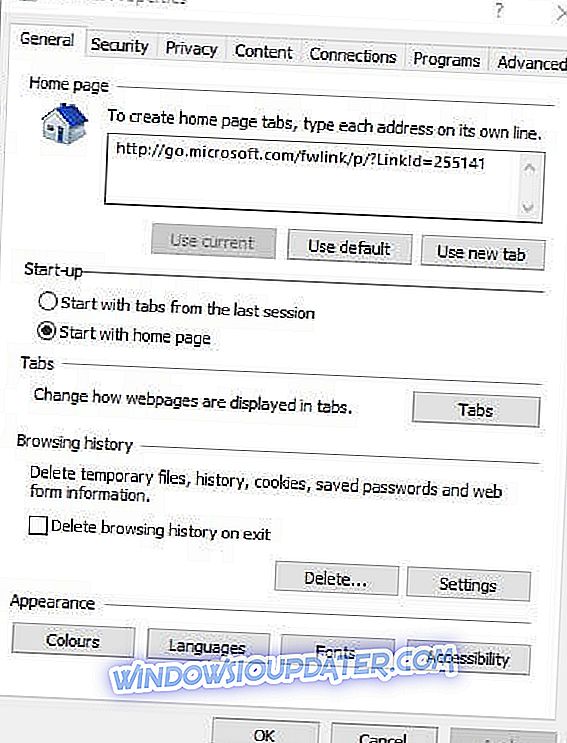
- Selecione a guia Segurança .
- Clique em Sites Confiáveis e pressione o botão Site s.
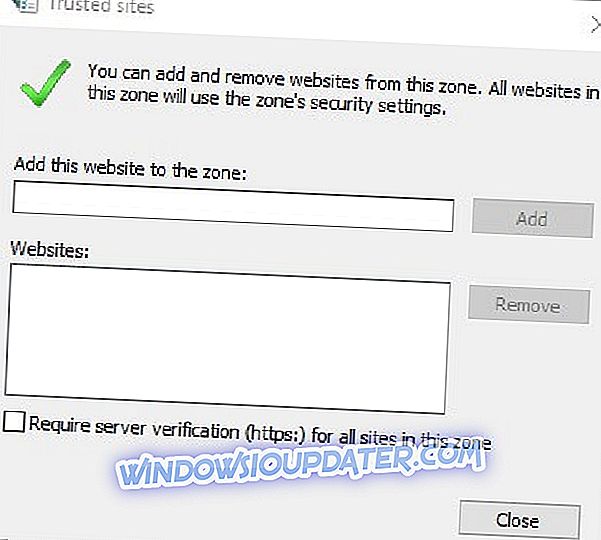
- Desmarque a opção Exigir verificação do servidor, se estiver selecionada.
- Digite * .netflix.com na caixa de texto e pressione o botão Adicionar .
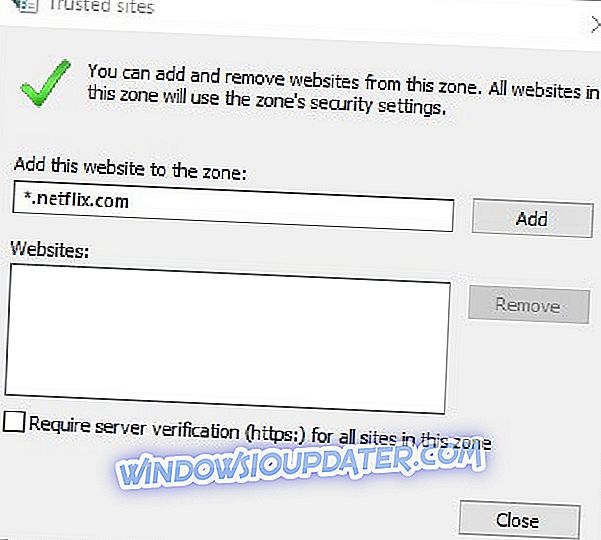
- Clique na opção Fechar .
7. Redefinir o Windows 10
Alguns usuários também confirmaram que eles corrigiram o erro Netflix de algo deu errado (código W80072EE4), redefinindo o Windows 10. Redefinindo o Windows reinstala o sistema operacional. Isso pode parecer um pouco drástico para corrigir um erro de serviço de streaming de filme, mas os usuários confirmaram que a redefinição do Windows é o suficiente.
- Para redefinir o Windows 10, insira a palavra-chave redefinida na caixa de pesquisa.
- Clique em Redefinir este PC para abrir a janela diretamente abaixo.
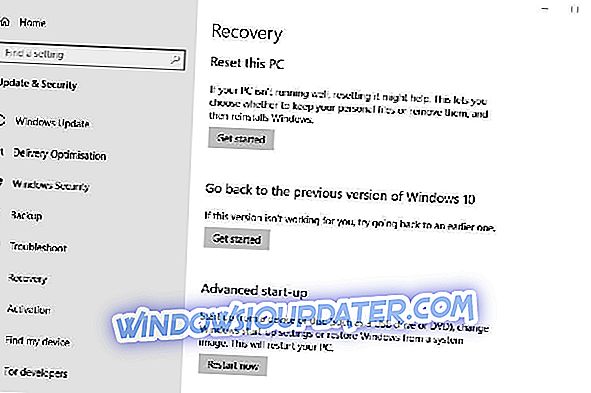
- Clique em Começar para abrir a janela Redefinir este PC diretamente abaixo.
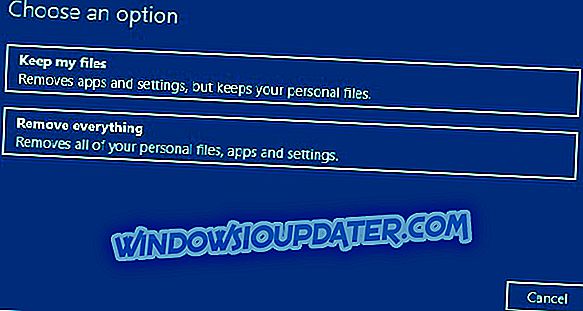
- Selecione a opção Manter meus arquivos .
- Selecione as opções Próximo e Redefinir para reinstalar o Windows 10.
Essas são algumas das resoluções que podem resolver os erros Algo deu errado, para que os usuários possam desfrutar dos filmes da Netflix mais uma vez. Os usuários do Netflix que encontraram outras correções para as mensagens de erro acima são bem-vindos para compartilhar suas resoluções abaixo.
ARTIGOS RELACIONADOS A SABER:
- Como corrigir problemas do Netflix no Windows 10
- Fluxo Netflix preso? Veja como corrigir esse problema
- Como posso corrigir o erro Netflix H7353 no Windows 10?